Windowsのリモートデスクトップで異なる解像度の端末からリモートデスクトップをすると、画面サイズが思い通りにならない場合があります。例えば、解像度の高い端末からリモートデスクトップをしていて解像度の低い端末からのリモートデスクトップに変更すると、下の画像のようにスクロールしないと操作できない現象になります。イラつきますよね。
これらの解消方法を解説します。
目次
接続している端末の解像度に強制的に合わせる場合
リモートデスクトップ接続の最初の画面の左下にある「オプションの表示」を選択します。
画面タブに移動し、「リモートセッションですべてのモニターを使用する」にチェックをいれます。これで接続すれば、接続している端末の解像度でリモートデスクトップを利用することができます。
この設定を保存したい場合は、全般タブの「名前を付けて保存」から保存してください。
リモートデスクトップファイルという拡張子がRDPのファイルとして保存されます。
解像度を指定する場合
リモートデスクトップ先の解像度を指定する場合は、以下の記事をご参照ください。(例:1920×1080 で接続するように指定する)


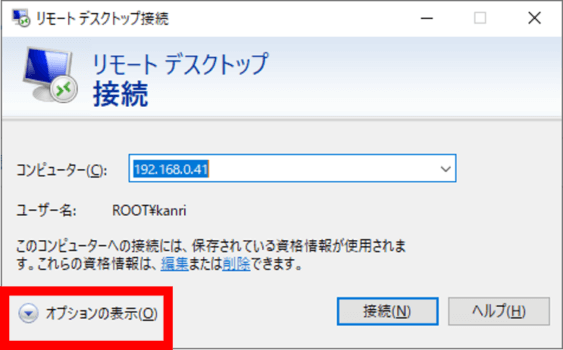
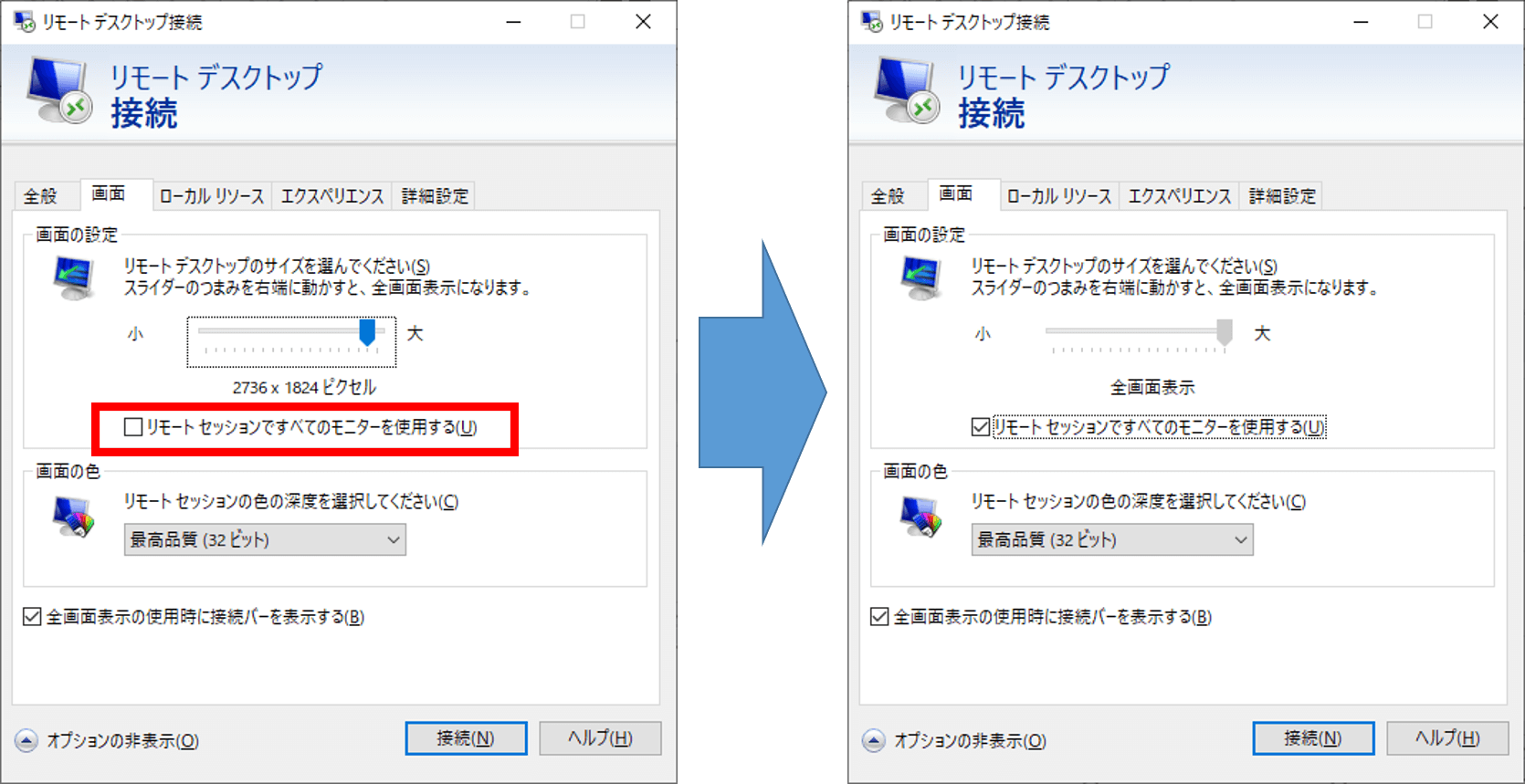
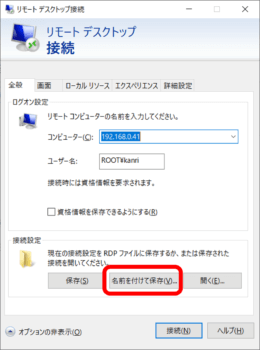
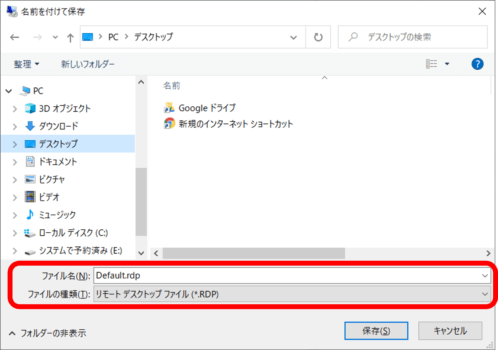
コメント